samedi user manual
4. Kalender: Termine, Blocker und Warteliste
Mit Hilfe eines Blockers ist es möglich, ausgewählte Zeitfenster in ausgewählten Ressourcen zu blocken. Per Klick mit der rechten Maustaste in die gewünschte Ressource (Kalenderspalte) öffnet sich ein Pop-Up-Fenster. Wählen Sie hier den Button „Blocker“ und es öffnet sich ein Fenster, in welchem die Daten (Ressource, Beschreibung, Datum, Dauer etc.) für den Blocker eingegeben werden können. Es ist möglich auch einen Serienblocker einzustellen. Dies ist sinnvoll, wenn in einem regelmäßigen Zyklus ein Zeitfenster geblockt werden soll. Klicken Sie abschließend auf „Speichern“ und der Blocker erscheint im Kalender.
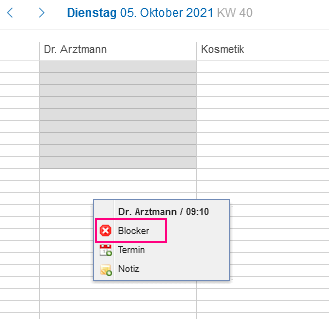
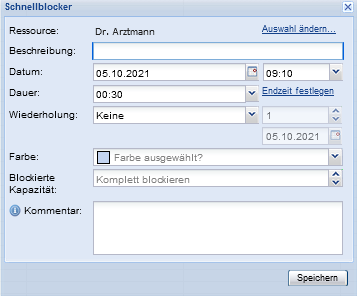
Möchten Sie den Blocker im Nachhinein bearbeiten, klicken Sie mit einem Doppelklick oder mit der rechten Maustaste auf den Blocker und wählen „Blocker bearbeiten“. Auf der rechten Seite des Kalenders öffnet sich ein Fenster, in welchem der Blocker bearbeitet werden kann.
Der schnellste Weg einen Terminzettel auszudrucken ist, indem Sie mit der rechten Maustaste auf den jeweiligen Termin und auf „Terminzettel drucken“ klicken. Es öffnet sich ein Pop-Up-Fenster, in welchem die auszudruckenden Termine ausgewählt und gedruckt werden können. Es können sowohl zukünftige als auch vergangene Termine gedruckt werden.
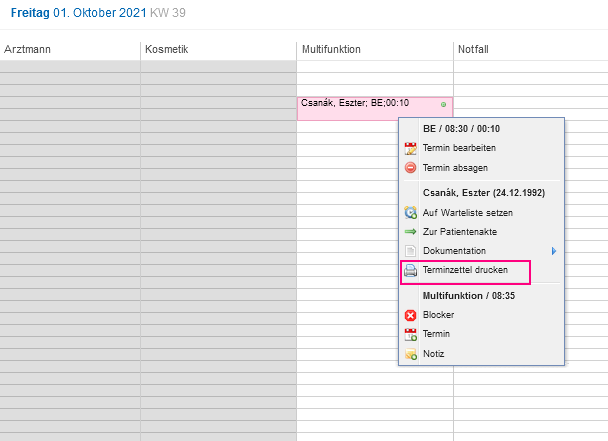
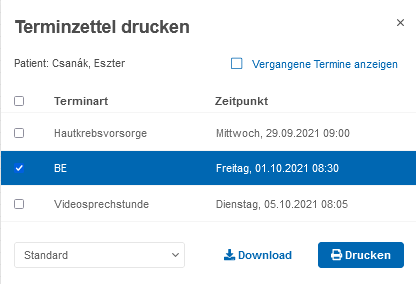
Terminzettel können ebenfalls direkt über den Tab „Patienten“ gedruckt werden. Dort klicken Sie auf die Termine eines Patienten. In der oberen rechten Ecke befindet sich der Button "Terminzettel drucken".
Öffnen Sie in den Kalender-Einstellungen (1) die Terminarten (2) und wählen Sie die gewünschte Terminart aus (3). Scrollen Sie zu den Verfügbarkeiten (4) und tragen Sie die gewünschten Zeiten mit einem Doppelklick in die jeweilige Spalte ein. Bei einer inkorrekten Schreibweise werden Ihre Eintragungen rot umrandet und können nicht gespeichert werden.
Für einen anderen Wochenrhythmus fügen Sie mit einem Klick auf „ -Woche“ neue Woche hinzu. Abschließend die Terminart speichern!
-Woche“ neue Woche hinzu. Abschließend die Terminart speichern!
Zusätzlich ist es möglich mit Hilfe des „ -Neu“ Buttons, neue Verfügbarkeiten für die ausgewählte Terminart zu hinterlegen. Im Feld „gültig ab“, kann das Startdatum der neuen Verfügbarkeiten festgelegt werden.
-Neu“ Buttons, neue Verfügbarkeiten für die ausgewählte Terminart zu hinterlegen. Im Feld „gültig ab“, kann das Startdatum der neuen Verfügbarkeiten festgelegt werden.
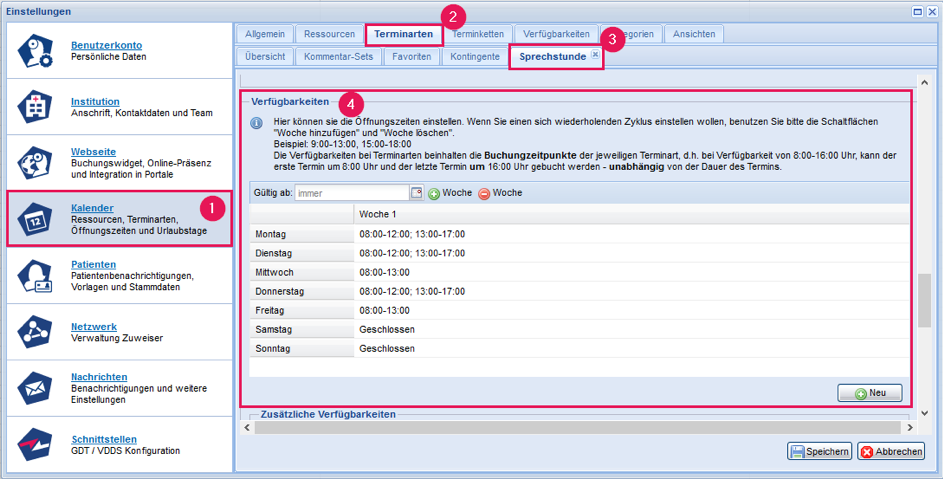
Öffnen Sie die gewünschte Terminart in den Kalender-Einstellungen unter „Terminarten“. Dort finden Sie eine Auswahl verschiedener Farbtöne. Für Termine, die auf einem Blick in Ihrem Kalender ersichtlich sein sollen, können Sie eine akzentuierte Farbe auswählen, diese hebt sich stärker von den übrigen helleren Farben ab.
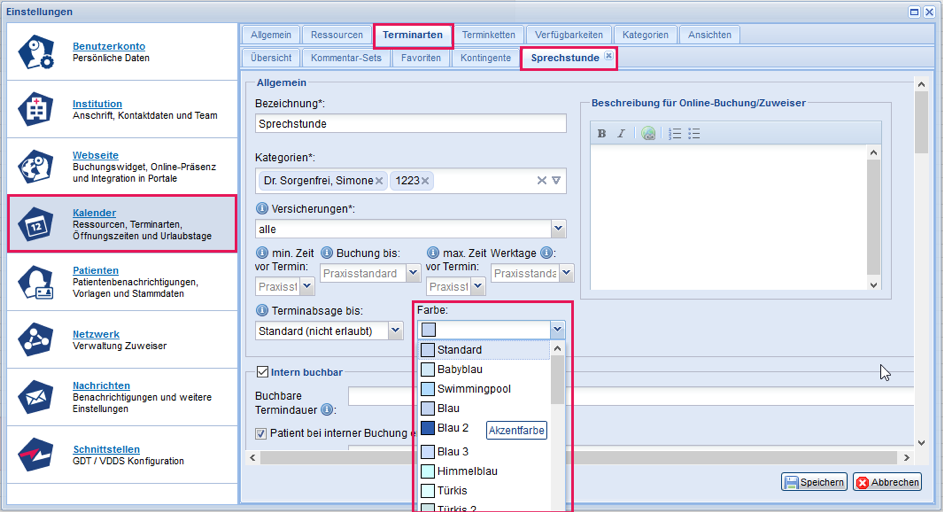
Mit Blockern können Zeiten im Kalender „geblockt“ werden, d.h. zu diesen Zeiten kann kein Termin gebucht werden. Notizen dienen lediglich als Erinnerung im Kalender, sie blocken keine Zeiten für Termine.
Mit einem Klick auf den Papierkorb in der unteren rechten Ecke des Kalenders werden alle intern abgesagten Termine bzw. gelöschten Blocker angezeigt. Sie können sich die abgesagten Termine pro Tag oder die letzten 50 abgesagten Termine anzeigen lassen. Zusätzlich wird der Nutzer dokumentiert, der den Termin oder Blocker abgesagt bzw. gelöscht hat.
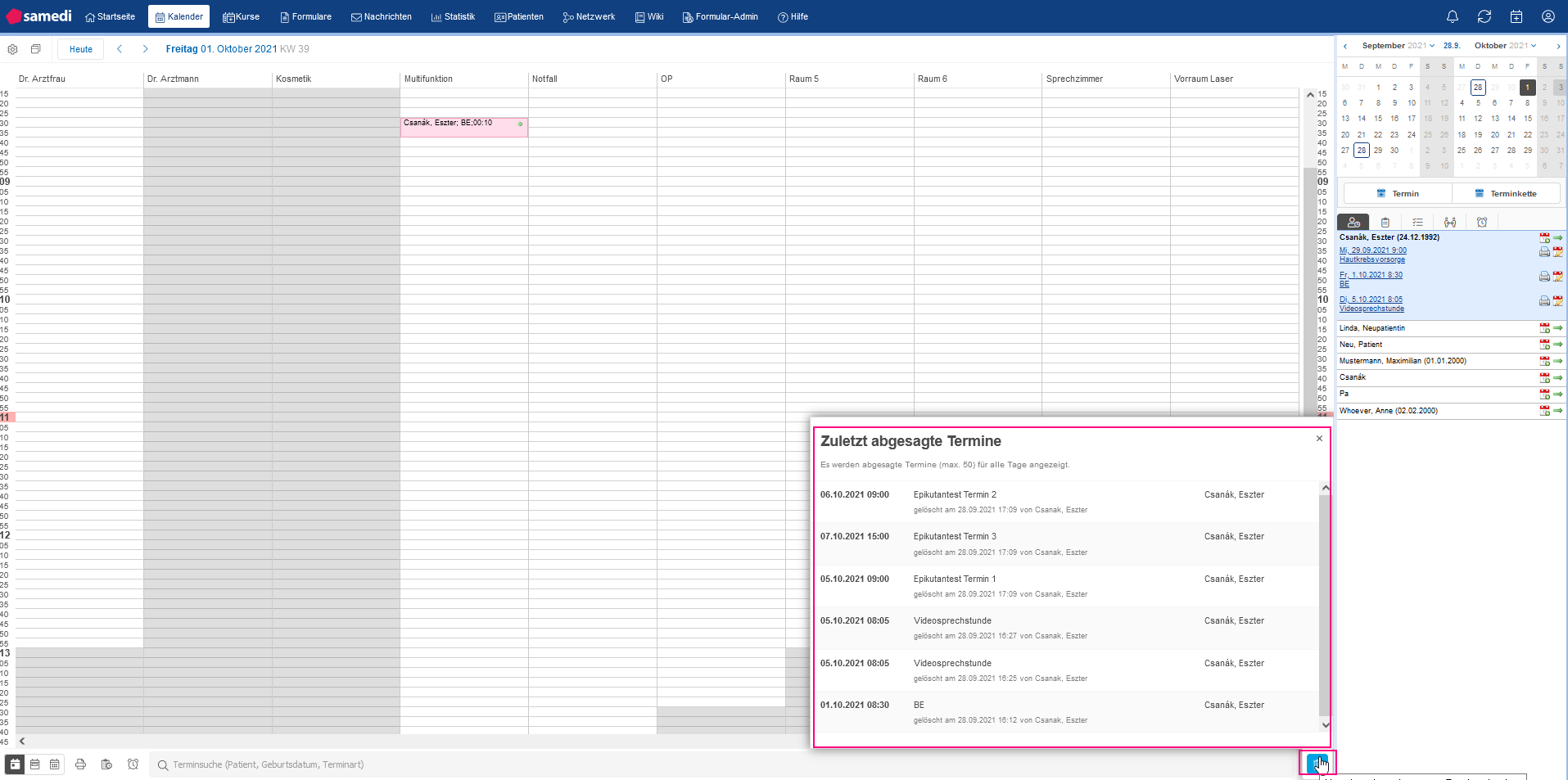
Bei der Warteliste handelt es sich um eine Extramodul, indem alle Patienten mit unterschiedlichen Status dargestellt werden. Die Warteliste kann entweder im Listen-Menü auf der rechten Seite des Kalenders geöffnet werden oder in einer großen Ansicht mit einem Klick auf das Wecker-Symbol am unteren Rand des Kalenders.
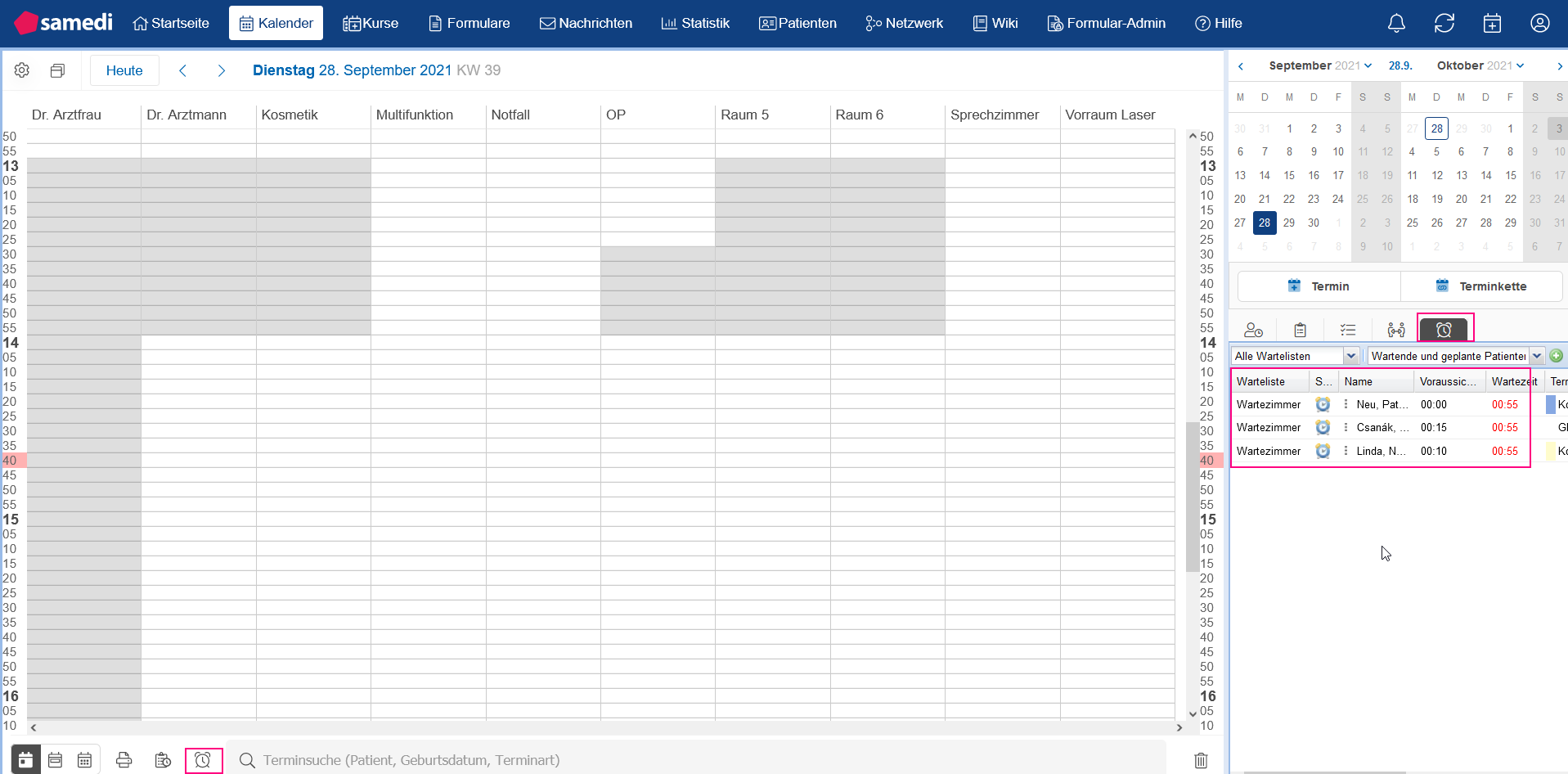
Nähere Informationen zur Warteliste finden Sie unter: 2.1.2 Warteliste
In der großen Wartelisten-Ansicht können Patienten aus der geöffneten Warteliste per Drag & Drop in eine andere Warteliste verschoben werden. Die weiteren Wartelisten sind am rechten Rand der großen Wartelisten-Ansicht zu sehen.
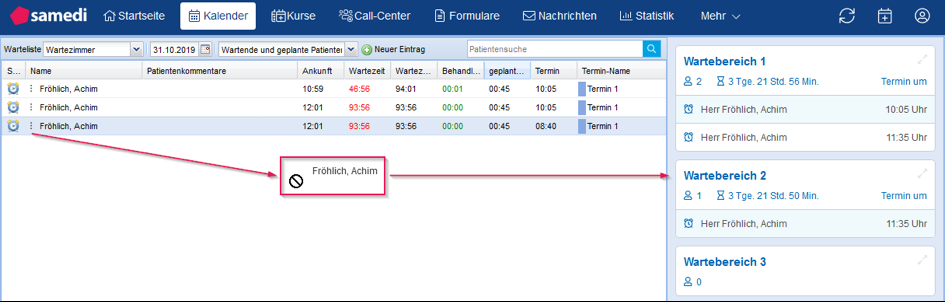
Nähere Informationen zur Warteliste finden Sie unter: 2.1.2 Warteliste
samedi GmbH | Rigaer St. 44, 10247 Berlin | www.samedi.de